vă întrebați ce este un sitemap XML și cum să îl adăugați pe site-ul dvs.
un sitemap XML ajută motoarele de căutare să navigheze cu ușurință prin conținutul site-ului dvs. web. Le oferă o listă cu tot conținutul dvs. într-un format care poate fi citit de mașină.
în acest articol, vom explica ce este un sitemap XML și cum să creați cu ușurință un sitemap în WordPress.

ce este un sitemap XML?,
un sitemap XML este un fișier care listează tot conținutul site-ului dvs. într-un format XML, astfel încât motoarele de căutare precum Google pot descoperi și indexa cu ușurință conținutul dvs.
la începutul anilor 2000, site-urile guvernamentale aveau un link pe paginile lor principale, intitulat „Sitemap”. Această pagină conținea de obicei o listă cu toate paginile de pe site-ul respectiv. în timp ce unele site-uri web au încă sitemap-uri HTML astăzi, utilizarea generală a sitemap-urilor a evoluat.astăzi Sitemap-urile sunt publicate într-un format XML în loc de HTML, iar publicul lor țintă este motoarele de căutare și nu oamenii.,
practic, un sitemap XML este o modalitate pentru proprietarii de site-uri web de a spune motoarelor de căutare despre toate paginile care există pe site-ul lor web. de asemenea, spune motoarelor de căutare care link-uri de pe site-ul dvs. sunt mai importante decât altele și cât de des vă actualizați site-ul.
în timp ce Sitemap-urile XML nu vor stimula clasamentul motorului de căutare, acestea permit motoarelor de căutare să acceseze mai bine site-ul dvs. web. Aceasta înseamnă că pot găsi mai mult conținut și pot începe să îl afișeze în rezultatele căutării, rezultând astfel mai mult trafic de căutare și clasamente SEO îmbunătățite.
de ce ai nevoie de un sitemap XML?,
Sitemap-urile sunt extrem de importante din punct de vedere al optimizarii motoarelor de cautare (SEO).
pur și simplu adăugarea unui sitemap nu afectează clasamentele de căutare. Cu toate acestea, dacă există o pagină pe site-ul dvs. care nu este indexată, atunci sitemap vă oferă o modalitate de a informa motoarele de căutare despre acea pagină.
Sitemap-urile sunt extrem de utile pentru prima dată când începeți un blog sau creați un site nou, deoarece majoritatea site-urilor noi nu au backlink-uri. Acest lucru face mai greu pentru motoarele de căutare pentru a descoperi tot conținutul lor.,
acesta este motivul pentru care motoarele de căutare precum Google și Bing permit noilor proprietari de site-uri web să prezinte un sitemap în instrumentele lor pentru webmasteri. Acest lucru le permite roboților motoarelor de căutare să descopere și să indexeze cu ușurință conținutul dvs. (mai multe despre acest lucru mai târziu).
Sitemap-urile sunt la fel de importante și pentru site-urile populare consacrate. Acestea vă permit să evidențiați care parte a site-urilor dvs. web sunt mai importante, care părți sunt actualizate mai frecvent etc., astfel încât motoarele de căutare să vă poată vizita și indexa conținutul în consecință.acestea fiind spuse, să aruncăm o privire la modul de a crea sitemap XML în WordPress.,
cum se creează un Sitemap în WordPress?
există mai multe moduri de a crea un sitemap XML în WordPress. Vă vom arăta trei metode populare pentru a crea un sitemap XML în WordPress și puteți alege unul care funcționează cel mai bine pentru dvs.
- Cum de a crea un sitemap XML în WordPress fără un plugin
- Crearea unui sitemap XML în WordPress folosind All in One SEO
- Crearea unui sitemap XML în WordPress folosind Yoast SEO
- să Prezinte XML sitemap pentru motoarele de căutare
- Cum de a utiliza XML sitemaps să crească site-ul dvs.
Metoda 1., Cum se creează un sitemap XML în WordPress fără un Plugin
această metodă este foarte de bază și limitată în ceea ce privește caracteristicile. până în August 2020, WordPress nu avea sitemap-uri încorporate. Cu toate acestea, în WordPress 5.5, au lansat o caracteristică de bază XML sitemap. acest lucru vă permite să creați automat un sitemap XML în WordPress fără a utiliza un plugin. Puteți adăuga pur și simplu WP-sitemap.xml la sfârșitul numelui de domeniu, și WordPress vă va arăta implicit sitemap XML.,

această caracteristică XML sitemap a fost adăugată la WordPress pentru a vă asigura că orice site nou WordPress nu pierde beneficiile SEO ale unui sitemap XML. cu toate acestea, nu este foarte flexibil și nu puteți controla cu ușurință ce să adăugați sau să eliminați din Sitemap-urile XML. din fericire ,aproape toate plugin-urile SEO WordPress de top vin cu propria lor funcționalitate de sitemap. Aceste sitemap-uri sunt mai bune și puteți controla ce conținut să eliminați sau să excludeți din Sitemap-urile WordPress XML.
Metoda 2., Crearea unui sitemap XML în WordPress folosind All in One SEO
cel mai simplu mod de a crea un sitemap XML în WordPress este folosind pluginul All In One SEO pentru WordPress. este cel mai bun plugin SEO WordPress de pe piață, oferindu-vă un set complet de instrumente pentru optimizarea postărilor dvs. de blog pentru SEO.
În primul rând, trebuie să instalați și să activați pluginul All in One SEO. Pentru mai multe detalii, consultați ghidul nostru pas cu pas despre cum să instalați un plugin WordPress.Notă: Caracteristica Sitemap este de asemenea disponibilă în versiunea gratuită AIOSEO., Cu toate acestea, pentru a obține Sitemap de știri avansate și sitemap-uri video, veți avea nevoie de versiunea Pro.
după activare, accesați pagina „Sitemap-uri All in One SEO” pentru a examina setările sitemap-ului.

în mod implicit, All in One SEO va activa funcția Sitemap pentru dvs. și va înlocui Sitemap-urile WordPress de bază.
puteți face clic pe butonul „Deschide Sitemap” pentru a-l previzualiza pentru a vedea cum arată. Puteți vizualiza, de asemenea, sitemap-ul prin adăugarea ” sitemap.xml ‘ la URL-ul, cum ar fi www.example.com/sitemap.xml.,

ca începător, nu trebuie să faceți nimic, deoarece setările implicite ar funcționa pentru toate tipurile de site-uri web, bloguri și magazine online. cu toate acestea, puteți personaliza setările sitemap pentru a controla ceea ce doriți să includeți în sitemap-ul XML. pur și simplu derulați în jos la secțiunea Setări Sitemap.

Această secțiune vă oferă opțiuni pentru a gestiona sitemap indici, include sau exclude tipuri de post, taxonomii (categorii și tag-uri). De asemenea, puteți activa sitemap-uri XML pentru arhive bazate pe date și arhive de autor.,
All in One SEO include automat tot conținutul WordPress în sitemap-uri XML. Cu toate acestea, ce se întâmplă dacă aveți pagini de sine stătătoare, cum ar fi un formular de contact, o pagină de destinație sau pagini de magazin Shopify care nu fac parte din WordPress? ei bine, AIOSEO este singurul plugin care îți permite să adaugi pagini externe în sitemap-ul tău WordPress. Pur și simplu derulați la secțiunea pagini suplimentare și porniți-o. Acest lucru vă va arăta un formular în care puteți adăuga orice pagini personalizate pe care doriți să le includeți., pur și simplu trebuie să adăugați adresa URL a paginii pe care doriți să o includeți și apoi să setați o prioritate unde 0.0 este cel mai mic și 1.0 Este cel mai mare, dacă nu sunteți sigur, vă recomandăm să utilizați 0.3.
apoi, alegeți frecvența actualizărilor și ultima dată modificată pentru pagină.
puteți face clic pe butonul „Adăugați nou” dacă doriți să adăugați mai multe pagini.
nu uitați să faceți clic pe butonul „Salvați modificările” pentru a stoca setările.,
excluzând anumite postări/pagini din sitemap-ul XML
All in One SEO vă permite să excludeți orice postare sau pagină din Sitemap-urile XML. Puteți face acest lucru făcând clic pe secțiunea Setări Avansate din pagina „Sitemaps” All in One SEO.

de asemenea, puteți elimina o postare sau o pagină din Sitemap-urile XML, făcând-o fără index și fără urmărire. Acest lucru va bloca motoarele de căutare să afișeze acel conținut în rezultatele căutării. pur și simplu editați postarea sau pagina pe care doriți să o excludeți și derulați în jos până la caseta de setări AIOSEO de sub editor.,

de aici trebuie să treceți la fila Advanced și să bifați casetele de lângă opțiunile „fără Index” și „fără urmărire”.
crearea de sitemap-uri suplimentare
All in One SEO vă permite să creați sitemap-uri suplimentare, cum ar fi un sitemap video sau un sitemap de știri.
puteți crea un sitemap video dacă încorporați în mod regulat videoclipuri în postările sau paginile dvs. de blog. Permite motoarelor de căutare să afișeze postări în rezultatele căutării de căutare și video împreună cu o miniatură video.,

de asemenea, puteți crea un Sitemap de știri dacă rulați un site de știri și doriți să apară în rezultatele căutării Google News.
pur și simplu du-te la All in One SEO ” Sitemap-uri și a comuta la pagina Sitemap sau știri Sitemap file pentru a genera aceste sitemap-uri.

În general, AIOSEO este cel mai bun plugin WordPress, deoarece vă oferă toată flexibilitatea și caracteristicile puternice la un preț foarte accesibil.
metoda 3., Crearea unui sitemap XML în WordPress folosind Yoast SEO
dacă folosești Yoast SEO ca plugin WordPress SEO, atunci activează automat Sitemap-urile XML pentru tine. mai întâi trebuie să instalezi și să activezi modulul Yoast SEO. Pentru mai multe detalii, consultați ghidul nostru pas cu pas despre cum să instalați un plugin WordPress.
după activare, accesați pagina generală SEO și treceți la fila „caracteristici”. De aici, trebuie să derulați în jos la opțiunea „sitemap XML” și să vă asigurați că este activată.,

apoi, faceți clic pe butonul Salvați modificările pentru a stoca modificările.
pentru a verifica dacă Yoast SEO a creat un Sitemap XML, puteți face clic pe pictograma semnului de întrebare de lângă opțiunea sitemap XML din pagină.

după aceea, faceți clic pe linkul „Vedeți sitemap-ul XML” pentru a vizualiza sitemap-ul XML live generat de Yoast SEO.
puteți găsi, de asemenea, sitemap XML prin simpla adăugare sitemap_index.xml la sfârșitul adresei site-ului dvs. web., De exemplu:

Yoast SEO creează mai multe sitemap-uri pentru diferite tipuri de conținut. În mod implicit, va genera sitemap-uri pentru postări, pagini, autor și categorii.
cum să trimiteți sitemap-ul XML la motoarele de căutare
motoarele de căutare sunt destul de inteligente în găsirea unui sitemap. De fiecare dată când publicați conținut nou, un ping este trimis către Google și Bing pentru a le informa despre modificările din sitemap-ul dvs. cu toate acestea, vă recomandăm să trimiteți manual sitemap-ul pentru a vă asigura că motoarele de căutare îl pot găsi., Google Search Console este un instrument gratuit oferit de Google pentru a ajuta proprietarii de site-uri web să monitorizeze și să mențină prezența site-ului lor în rezultatele căutării Google.
adăugarea sitemap-ului dvs. în Google Search Console îl ajută să descopere rapid conținutul dvs., chiar dacă site-ul dvs. este nou. în primul rând, trebuie să vizitați site-ul web Google Search Console și să vă înscrieți pentru un cont.
după aceea, vi se va cere să selectați un tip de proprietate. Puteți alege un domeniu sau un prefix URL. Vă recomandăm să alegeți prefixul URL, deoarece este mai ușor de configurat.,

introduceți adresa URL a site-ului dvs. și apoi faceți clic pe butonul Continuare. în continuare, vi se va cere să verificați dreptul de proprietate asupra site-ului web. Veți vedea mai multe metode pentru a face acest lucru, vă recomandăm să utilizați metoda etichetei HTML.

pur și simplu copiați codul de pe ecran și apoi accesați zona de administrare a site-ului dvs.
dacă utilizați AIOSEO, atunci vine cu o verificare ușoară a instrumentelor pentru webmasteri. Pur și simplu accesați setările generale All in One SEO și apoi faceți clic pe fila Webmaster Tools., După aceea, puteți introduce codul de la Google acolo.

dacă nu utilizați AIOSEO, atunci trebuie să instalați și să activați pluginul Insert anteturi și subsoluri. Pentru mai multe detalii, consultați ghidul nostru pas cu pas despre cum să instalați un plugin WordPress.
la activare, trebuie să accesați Setări „introduceți pagina anteturi și subsoluri și adăugați codul pe care l-ați copiat mai devreme în caseta „Scripturi în antet”.

nu uitați să faceți clic pe butonul Salvare pentru a stoca modificările.,
acum, reveniți la fila Google Search Console și faceți clic pe butonul „Verificați”. Google va verifica codul de verificare pe site-ul dvs. și apoi îl va adăuga în Contul Google Search Console. Notă: Dacă verificarea nu reușește, atunci asigură-te că Golești memoria cache și încearcă din nou.
acum că ați adăugat site-ul dvs. web, să adăugăm și sitemap-ul XML.
din tabloul de bord al contului, trebuie să faceți clic pe „Sitemap-uri” din coloana din stânga.,

după aceea, trebuie să adăugați ultima parte a URL-ului sitemap-ului dvs. sub secțiunea „Adăugați sitemap nou” și faceți clic pe butonul Trimite.
Google va adăuga acum adresa URL a sitemap-ului dvs. în consola de căutare Google. Google va avea nevoie de ceva timp pentru a accesa cu crawlere site-ul dvs. După un timp, veți putea vedea statisticile de bază ale sitemap-ului. aceste informații includ numărul de link-uri pe care Google le-a găsit în sitemap-ul dvs., câte dintre ele au fost indexate, un raport de imagini la pagini web și multe altele.,

Trimiterea Sitemap XML pentru Bing
Similar cu Google Search Console, Bing oferă, de asemenea, Bing Webmaster Tools pentru a ajuta proprietarii de site-ul monitoriza site-ul în motorul de căutare Bing.
pentru a adăuga sitemap-ul dvs. la Bing, trebuie să vizitați site-ul web Bing Webmaster Tools. Aici, veți vedea două opțiuni pentru a adăuga site-ul dvs. Puteți fie să importați site-ul dvs. din Google Search Console, fie să îl adăugați manual.
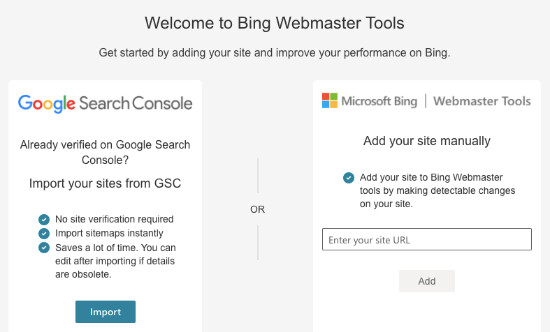
Dacă ați adăugat deja site-ul dvs. în Google Search Console, vă sugerăm să importați site-ul., Economisește timp, deoarece sitemap-ul dvs. va fi importat automat pentru dvs. dacă alegeți să adăugați manual site-ul, trebuie să introduceți adresa URL a site-ului și apoi să verificați site-ul.
Bing vă va cere acum să verificați proprietatea asupra site-ului dvs. web și vă va arăta mai multe metode pentru a face acest lucru.
vă recomandăm să utilizați metoda etichetei Meta. Pur și simplu copiați linia de etichete meta din pagină și mergeți în zona dvs. de administrare WordPress.
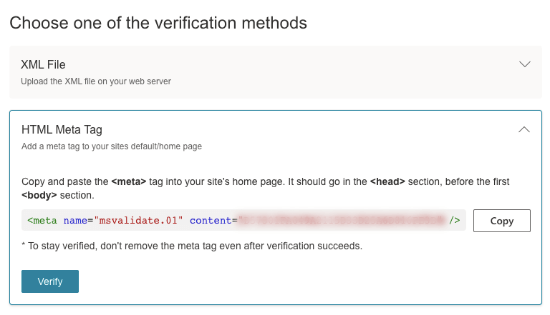
acum, instalați și activați pluginul Insert anteturi și subsoluri pe site-ul dvs. web.,
la activare, trebuie să accesați Setări „introduceți pagina anteturi și subsoluri și adăugați codul pe care l-ați copiat mai devreme în caseta „Scripturi în antet”.

nu uitați să faceți clic pe butonul Salvare pentru a stoca modificările.
cum să utilizați Sitemap-urile XML pentru a vă dezvolta site-ul?
acum că ați trimis sitemap-ul XML la Google, să aruncăm o privire la modul de utilizare a acestuia pentru site-ul dvs. web.
În primul rând, trebuie să rețineți că sitemap-ul XML nu îmbunătățește clasamentul dvs. de căutare., Cu toate acestea, ajută motoarele de căutare să găsească conținut, să ajusteze rata de accesare cu crawlere și să îmbunătățească vizibilitatea site-ului dvs. web în motoarele de căutare.
trebuie să fii cu ochii pe Statisticile sitemap în Google Search Console. Vă poate afișa erori de accesare cu crawlere și paginile excluse din acoperirea căutării.

sub grafice, puteți face clic pe tabele pentru a vedea URL-urile reale excluse sau nu indexate de Google., în mod normal, Google poate decide să ignore conținutul duplicat, paginile fără conținut sau foarte puțin conținut și paginile excluse de roboții site-ului dvs. web.fișier txt sau meta tag-uri. cu toate acestea, dacă aveți un număr neobișnuit de mare de pagini excluse, atunci poate doriți să verificați setările pluginului SEO pentru a vă asigura că nu blocați niciun conținut. pentru mai multe detalii, consultați ghidul nostru complet Google Search Console pentru începători., sperăm că acest articol v-a ajutat să răspundeți la toate întrebările dvs. despre Sitemap-urile XML și cum să creați un sitemap XML pentru site-ul dvs. De asemenea, poate doriți să vedeți ghidul nostru despre cum puteți crește rapid traficul site-ului dvs. web cu sfaturi pas cu pas și comparația noastră cu cele mai bune instrumente de cercetare a cuvintelor cheie pentru a scrie conținut mai bun. dacă v-a plăcut acest articol, vă rugăm să vă abonați la canalul nostru YouTube pentru tutoriale video WordPress. De asemenea, ne puteți găsi pe Twitter și Facebook.